PHP Telegram bot + Laravel разработка с нуля `Урок – 2`
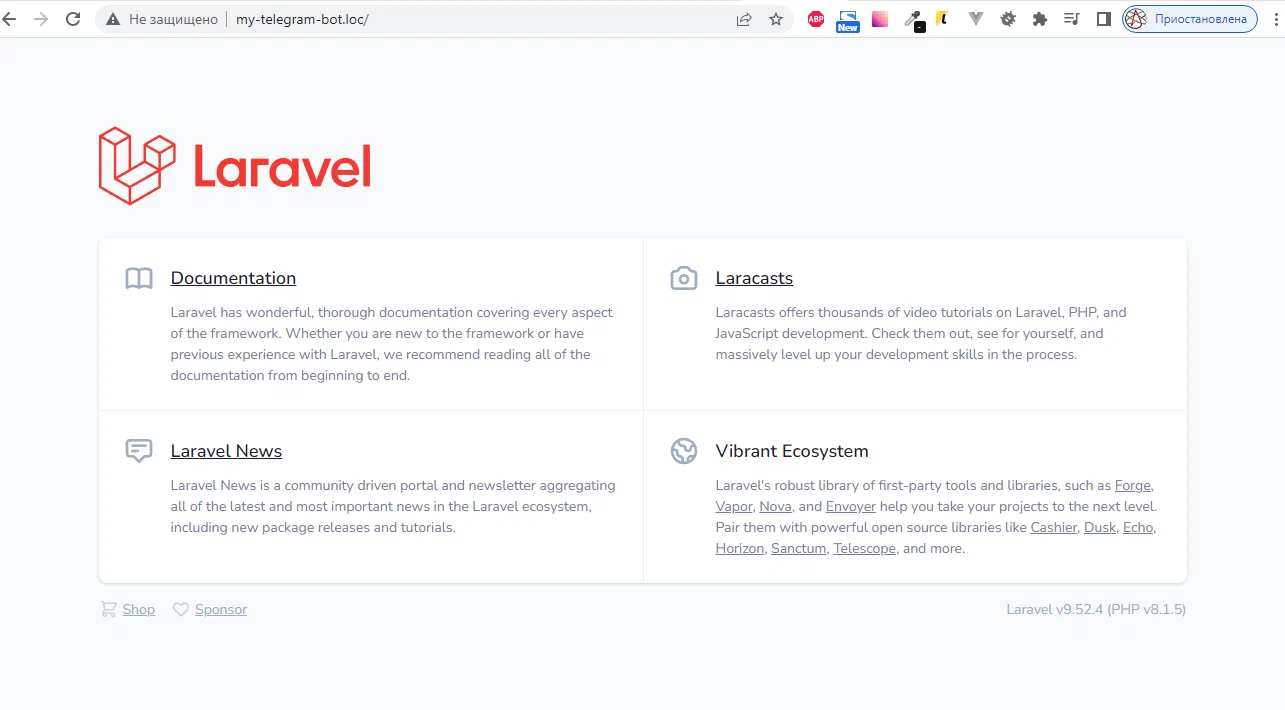
Статья на ЯндексДзен, подписывайтесь!
В этой статье мы установим IDE для работы, поднимем свой локальный сервер при помощи OpenServer, создадим проект на Laravel
Установка IDE PhpStorm
Писать код можно конечно хоть и в блокноте, но для разработки более серьезных приложений нужна качественный инструмент. Это позволит легко управлять проектом, рефакторить, быстро находить файлы, строки, программа подскажет если у вас будут ошибки в коде, безусловно лучшее решение для работы с PHP – это PhpStorm от JetBrains.
Скачать программу можно с официального сайта, при первом запуске она попросит войти в ваш аккаунт, его можно создать там же. Нужно учесть что программа платная и у вас будет 30 дневная пробная версия.
На данный момент оплатить программу пользователям из России нельзя, мне повезло спустя год моей лицензии программа осталось бесплатной, хоть и без возможности обновления. В интернете есть много самых разных способов приобретения лицензии или использования программы без неё, это остается на ваше усмотрение, в любом случаи 30 дней для теста у вас будет.
Установка и настройка OpenServer
Заходим на официальный сайт и скачиваем последнюю версию сервера. Процесс установки простой, выбираем папку для установки и устанавливаем.
После установки, запускаем программу и в правой нижней части экрана в запущенных программах жмем ПКМ по флажку, затем Запустить
После чего зайдя на адрес http://127.0.0.1/ вы должны увидеть следующее сообщение, значит OpenServer работает.
Давайте создадим свой локальный домен, переходим в папку с проектами и создадим новую папку с названием проекта, я назвал её 1-mysite, затем создадим в этой папке файл index.html и добавим в него любой текст, например 123
Теперь в меню OpenServer зайдем в Настройки->Домены, придумаем любое название домена .loc, и укажем созданную папку нашего проекта, жмём добавить, после чего жмём сохранить, подтверждаем что сервер будет перезапущен
Теперь попробуем в браузере зайти по созданному локальному адресу, у меня это http://test.loc/ В браузере мы должны увидеть контент, который помещали в файл index.html, если это так – поздравляю, вы создали локальный домен)
Так же в настройках OpenServer нужно сменить версию Apache и версию PHP.
Вообще для запуска Laravel нам OpenServer не нужен, мы можем сделать это и командой php artisan serve.
Но т.к. в дальнейшем нам нужно будет еще использовать базу данных MySql, принимать вебхуки от телеграм на локальный сервер через сторонний туннель – самое просто и понятное решение использовать OpenServer.
Единственная проблема в том, что наш системный PHP 8.2, OpenServer на данный момент позволяет выбрать только 8.1.
Но т.к. разница в версиях не велика, проблем не возникнет)
Установка Laravel
На официальном сайте можно почитать про установку и еще много всего про Laravel, документация у них на очень хорошем уровне.
Я буду устанавливать 9 версию дабы избежать ненужных ошибок, т.к. на данный момент 10 версия только вышла и еще не все библиотеки хорошо с ней взаимодействуют.
Первым делом снова зайдем в папку с проектами OpenServer, новую папку создавать уже не будем, т.к. при установке она создается автоматически. Нам нужно скопировать путь к этой папке, у меня он такой:
C:\openserver\domains
Теперь запускаем консоль и перемещаемся в нужную нам папку, введя команду cd C:\openserver\domains
Из этой папки мы уже можем запустить установку Laravel предлагаемой командой с официального сайта:
composer create-project laravel/laravel:^9.0 my-telegram-bot
Где my-telegram-bot – название проекта и название папки, которая будет создана, после чего начнется установка, создастся новая папка с названием вашего проекта, в консоли вы получите уведомление когда все завершится
Теперь создадим новый локальный домен в OpenServer, как я показывал ранее и укажем папку к проекту с Laravel, но указать нужно будет путь в папку /public
Теперь если зайдем на домен http://my-telegram-bot.loc/ – мы должны увидеть наш Laravel проект, значит все получилось и можно двигаться дальше!


